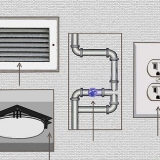trykk ⊞ vinne+X. klikk på Ledetekst (admin). type slmgr.vbs /upk bak den blinkende markøren. trykk ↵ Gå inn. Dette fjerner lisensnøkkelen fra Windows og frigjør den for bruk på et annet system.
Velg "Jeg har ikke en produktnøkkel" (med mindre du har kjøpt Windows 10 fra butikken, i så fall kan du angi den produktnøkkelen nå). Velg versjonen som lisensen din er ment for. Hvis du overfører en lisens fra Windows 7 Starter, Home Premium eller Windows 8.1 kjerne, og velg deretter Windows 10 Home. Hvis du overfører fra Windows 7 Pro, Ultimate eller Windows 8.1 Pro, og velg deretter Windows 10 Pro.




Sett windows 10 på en ny harddisk
Denne opplæringen vil lære deg hvordan du overfører en Windows 10-lisens/produktnøkkel til en annen datamaskin. Dette lar deg bruke forhandlerversjonen eller Easy Upgrade-versjonen av Windows du allerede har kjøpt på en ny harddisk.
Trinn

1. Finn ut om din Windows 10-lisens kan overføres. Det er noen begrensninger når det gjelder å overføre lisensen:
- Hvis du oppgraderer fra en detaljversjon av Windows 7, 8 eller 8.1 du kan overføre lisensen (kun én gang).
- Hvis du har kjøpt en full kopi av Windows 10, kan du overføre lisensen så mange ganger du vil.
- Hvis du oppgraderer fra en OEM-lisens (forhåndsinstallert av datamaskinprodusenten) av Windows 7, 8 eller 8.1, kan ikke Windows 10-lisensen overføres.
- Hvis du har oppgradert med Easy Upgrade til Windows 10 Pro Pack, kan du overføre lisensen med en digital lisens.

2. Fjern lisensen fra den opprinnelige datamaskinen. En enkel måte å gjøre dette på er å slette produktnøkkelen. Dette går slik:

3. Installer Windows på den nye PC-en. Når du installerer Windows, vil du bli bedt om å angi en produktnøkkel. Fortsett som følger:
Fullfør installasjonen. Når Windows er ferdig installert, starter du datamaskinen til skrivebordet.

4. trykk⊞ vinne+R. Gjør dette når Windows er ferdig installert og skrivebordet er åpent. Dialogboksen "Kjør" åpnes.

5. typeLukk.exe og trykk ↵ Gå inn. En aktiveringsveiviser åpnes.

6. Velg ditt land og klikkNeste. Et telefonnummer og installasjons-ID vises på skjermen.

7. Ring telefonnummeret og oppgi installasjons-ID. Operatøren vil sjekke produktnøkkelen og gi deg et bekreftelsesnummer.

8. klikk på Skriv inn bekreftelses-ID for å fullføre aktiveringen. Skriv inn bekreftelsesnummeret i henhold til instruksjonene på skjermen for å aktivere Windows.
Hvis du har kjøpt Windows 10 Pro Pack, må du logge på Microsoft-kontoen din for å aktivere lisensen din på nytt med digital lisens.
Artikler om emnet "Sett windows 10 på en ny harddisk"
Оцените, пожалуйста статью
Lignende
Populær